win10无法使用内置管理员账户打开edge 该怎么办?
发布时间:2017-04-06 21:33:31 浏览数:
在Win10操作系统中有用户反应Edge浏览器无法打开,提示

出现这样的情况大家可以参考下以下方法来解决。
方法一:
1、按下【Win+X】组合键,在弹出的菜单中点击【系统】;
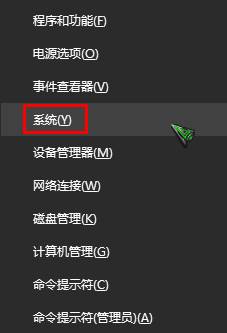
2、点击左下角的【安全和维护】;
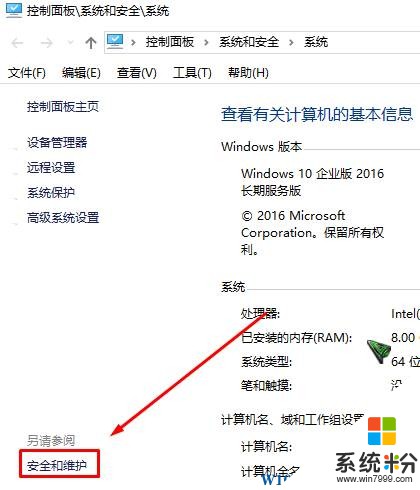
3、展开【安全】,在下面点击【更改设置】 如图:
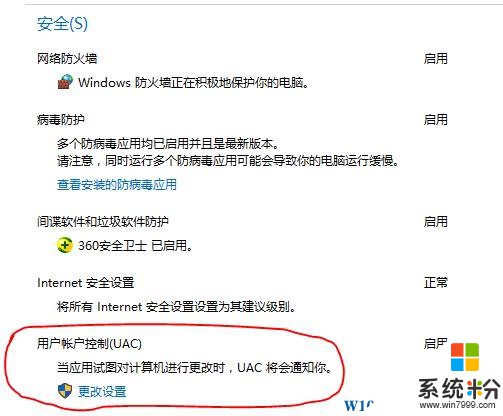
4、将左侧的蓝色滑块移动到第三格位置,点击确定保存,然后重启计算机即可。
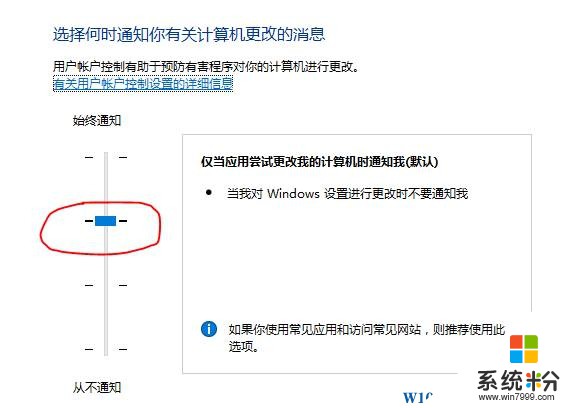
方法二:
1、按下Windows+R,在框中输入regedit ,点击确定打开【注册表编辑器】;
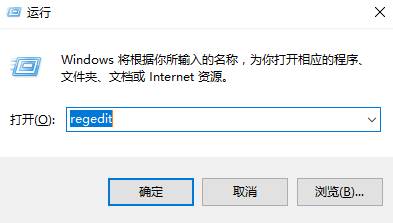
2、在注册表左侧依次展开:HKEY_LOCAL_MACHINE\SOFTWARE\Microsoft\Windows\CurrentVersion\Policies\System;
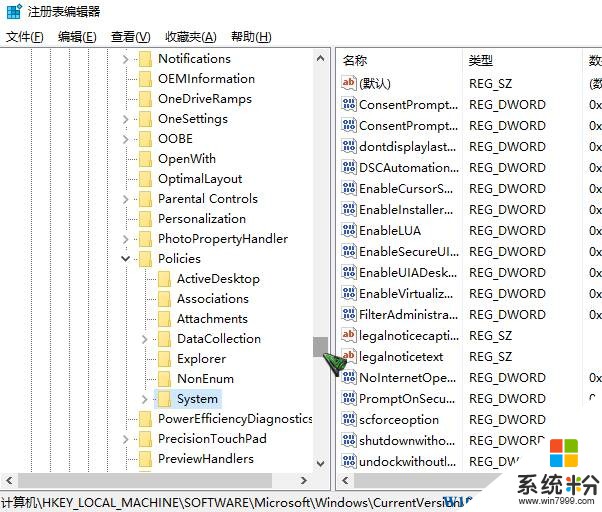
3、在右边找到FilterAdministratorToken,双击后将数值数据改为“1”后点击“确定”(如果右边没有这个“FilterAdministratorToken”,则需要手动在右边空白处点击鼠标右键,新建 DWORD(32位)值,并更名为FilterAdministratorToken);
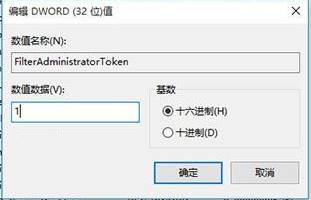
4、继续展开:HKEY_LOCAL_MACHINE\SOFTWARE\Microsoft\Windows\CurrentVersion\Policies\System\UIPI
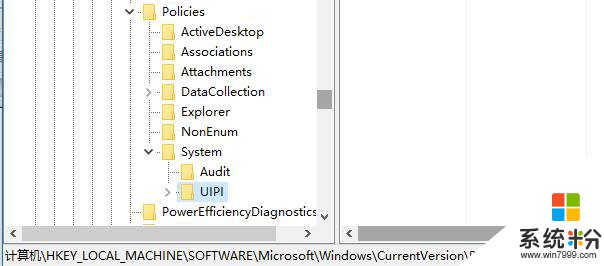
5、双击打开右侧的【默认】值,将其数值数据修改为“1” 点击确定保存后重启计算机即可。
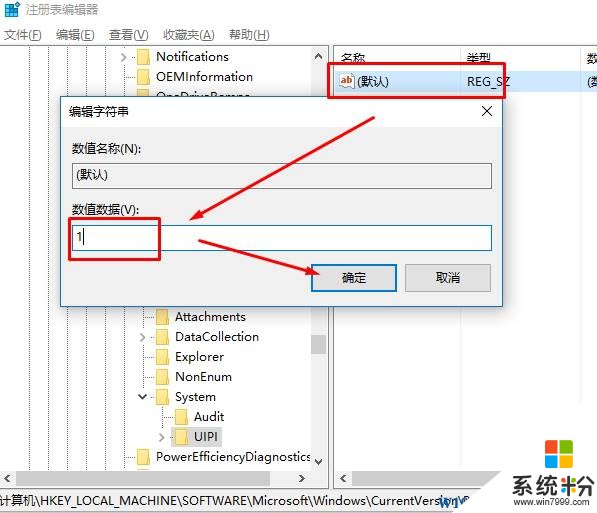
方法三:
1、按下win+R组合键打开运行,输入:secpol.msc 点击确定打开【本地安全策略编辑器】;
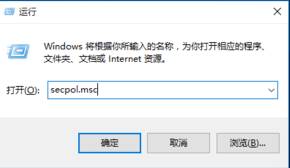
2、依次展开:安全设置>本地策略>安全选项 ;
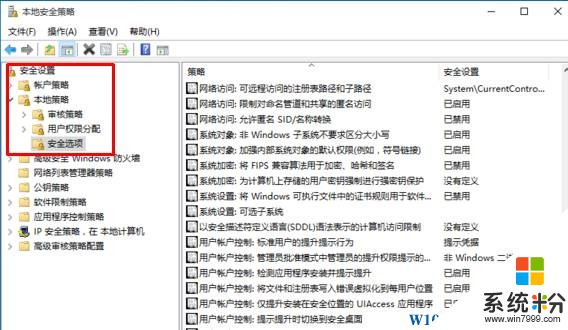
3、在右侧找到并双击打开:用户帐户控制:用于内置管理员帐户的管理审批模式 ,点击【已启用】,点击确后一定要重启你的电脑,之后就可以正常打开Edge了。
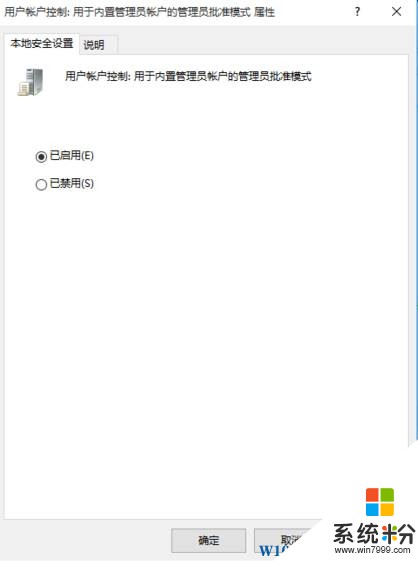
以上就是小编给大家分享的无法使用内置管理员账户打开edge的解决方法。

出现这样的情况大家可以参考下以下方法来解决。
方法一:
1、按下【Win+X】组合键,在弹出的菜单中点击【系统】;
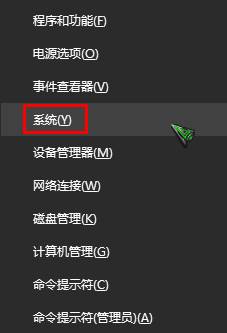
2、点击左下角的【安全和维护】;
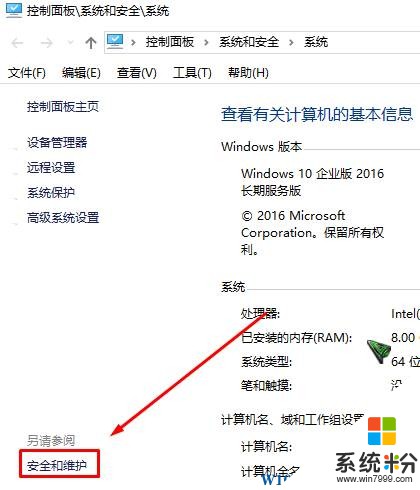
3、展开【安全】,在下面点击【更改设置】 如图:
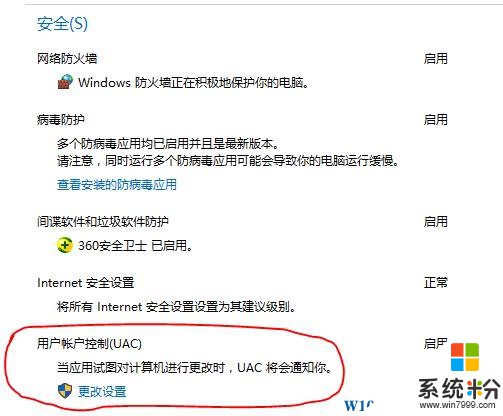
4、将左侧的蓝色滑块移动到第三格位置,点击确定保存,然后重启计算机即可。
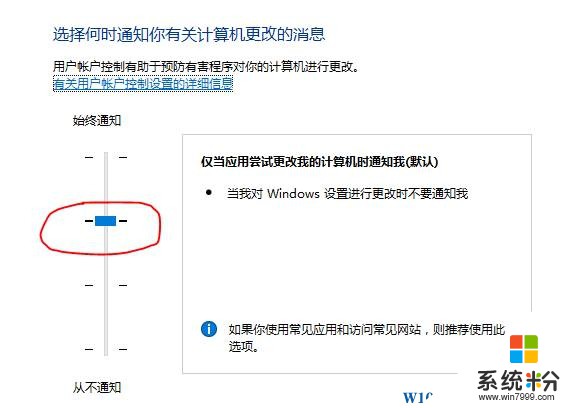
方法二:
1、按下Windows+R,在框中输入regedit ,点击确定打开【注册表编辑器】;
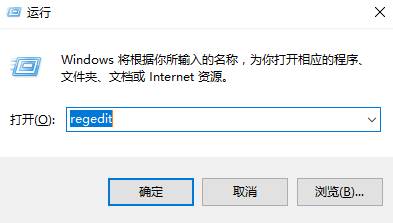
2、在注册表左侧依次展开:HKEY_LOCAL_MACHINE\SOFTWARE\Microsoft\Windows\CurrentVersion\Policies\System;
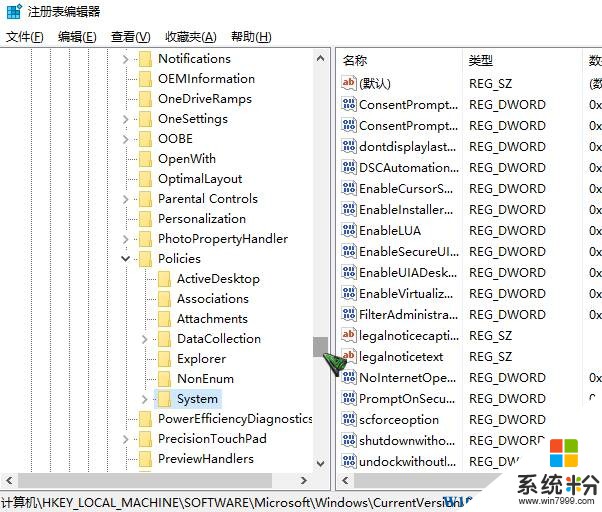
3、在右边找到FilterAdministratorToken,双击后将数值数据改为“1”后点击“确定”(如果右边没有这个“FilterAdministratorToken”,则需要手动在右边空白处点击鼠标右键,新建 DWORD(32位)值,并更名为FilterAdministratorToken);
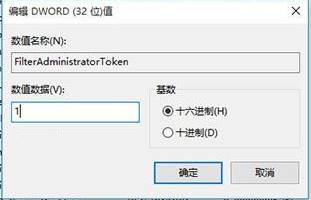
4、继续展开:HKEY_LOCAL_MACHINE\SOFTWARE\Microsoft\Windows\CurrentVersion\Policies\System\UIPI
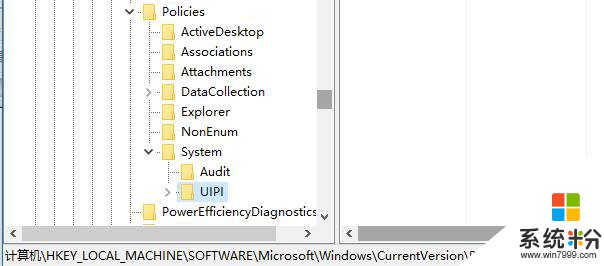
5、双击打开右侧的【默认】值,将其数值数据修改为“1” 点击确定保存后重启计算机即可。
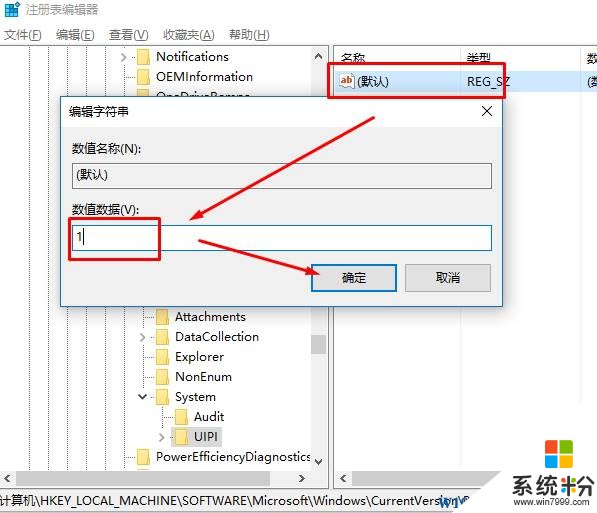
方法三:
1、按下win+R组合键打开运行,输入:secpol.msc 点击确定打开【本地安全策略编辑器】;
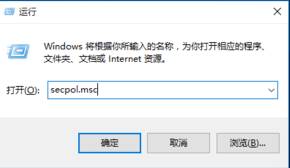
2、依次展开:安全设置>本地策略>安全选项 ;
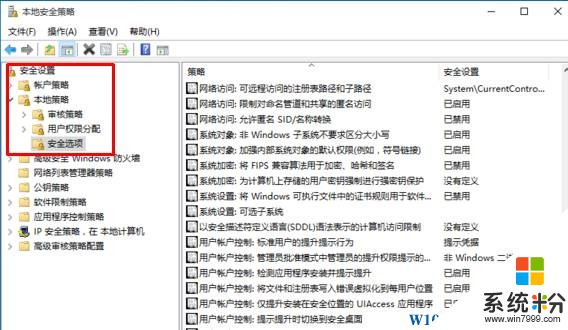
3、在右侧找到并双击打开:用户帐户控制:用于内置管理员帐户的管理审批模式 ,点击【已启用】,点击确后一定要重启你的电脑,之后就可以正常打开Edge了。
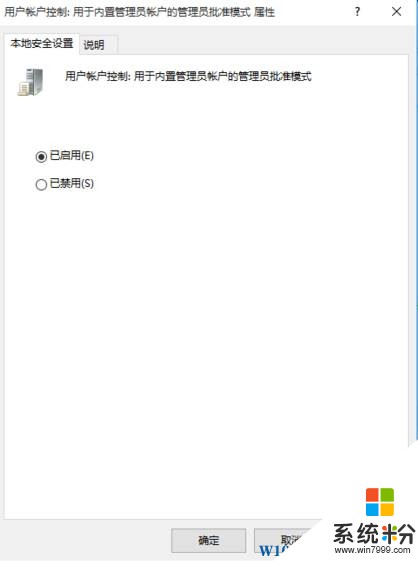
以上就是小编给大家分享的无法使用内置管理员账户打开edge的解决方法。